|
FREUNDE DIE HELFEN Ringrazio Romana per avermi permesso di tradurre i suoi tutorial
qui puoi trovare qualche risposta ai tuoi dubbi. Se l'argomento che ti interessa non č presente, ti prego di segnalarmelo. Questo tutorial č stato scritto con PSP Corel X2, ma puň essere eseguito anche con le precedenti versioni. Per tradurlo, ho usato PSP X. Occorrente: Un tube a scelta. Il tube che ho usato per il mio esempio č di Lut. Filtri: Fantastic Machine - Paint Engine qui 1. Apri una nuova immagine trasparente 620 x 800 pixels. Scegli due colori dal tuo tube. Per il mio esempio ho impostato il colore di primo piano con il colore rosa #FF7E7E, e il colore di sfondo con il giallo #F7D680. 2. Passa il colore di primo piano a Gradiente: 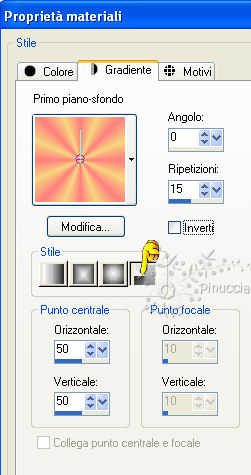 3. Riempi  l'immagine trasparente con il gradiente. l'immagine trasparente con il gradiente.Regola>Sfocatura>Sfocatura gaussiana - raggio 20.  Effetti>Effetti di riflesso>Caleidoscopio. 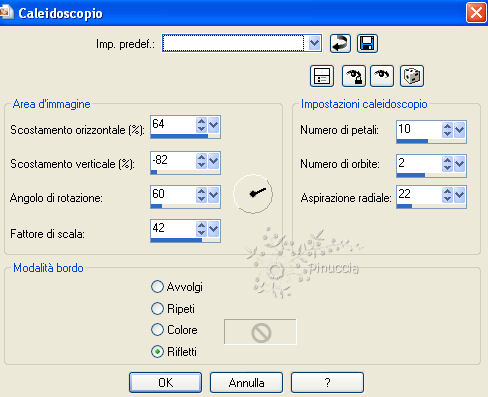 4. Per le prossime schermate di esempio ho chiuso il colore di sfondo. Livelli>Nuovo livello raster. Attiva lo strumento Selezione  clicca sull'icona selezione personalizzata  e imposta i seguenti settaggi:  Riempi  con il colore di primo piano. con il colore di primo piano.Selezione>Deseleziona. 5. Immagine>Ruota per gradi - 45 gradi a sinistra:  6. Effetti>Effetti 3D>Sfalsa ombra:  7. Livelli>Duplica, 4 volte: avrai cosě 5 livelli da posizionare  come nella schermata: come nella schermata: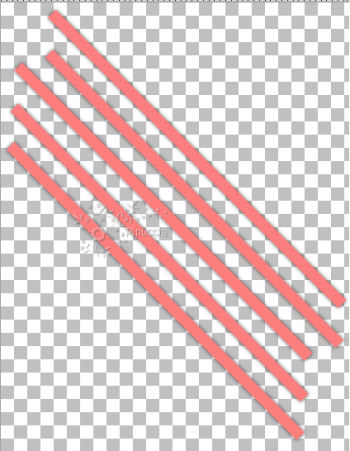 8. Livelli>Nuovo livello raster. Selezione personalizzata  : : Riempi  con il colore di sfondo. con il colore di sfondo.Selezione>Deseleziona. 9. Selezione>Modifica>Contrai - 5 pixels. Riempi  con il colore di primo piano. con il colore di primo piano.Selezione>Modifica>Contrai - 1 pixel. Riempi  con il colore di sfondo. con il colore di sfondo.Selezione>Modifica>Contrai - 5 pixels. Riempi  con il colore di primo piano. con il colore di primo piano.Selezione>Modifica>Contrai - 1 pixel. Riempi  con il colore di sfondo. con il colore di sfondo.20. Effetti>Effetti di trama>Veneziana: 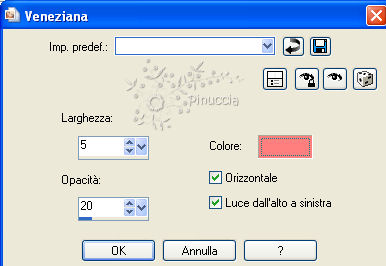 Ripeti l'Effetto Veneziana, togliendo la spunta a Orizzontale. 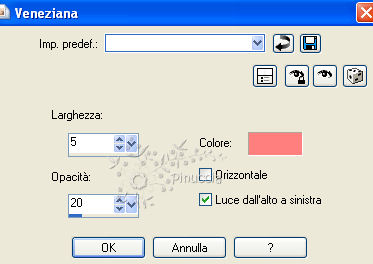 11. Effetti>Plugins>Fantastica Machine - Paint Engine: 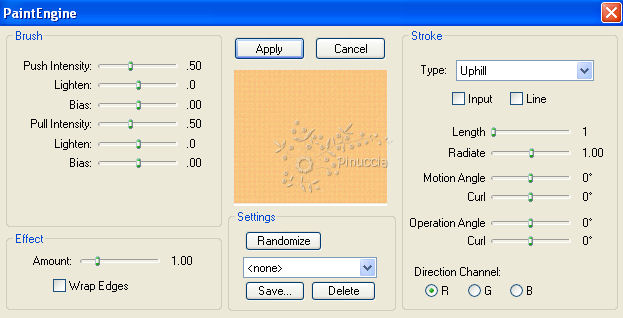 Selezione>Deseleziona. Effetti>Effetti 3D>Sfalsa ombra, come al punto 6. 12. Livelli>Nuovo livello raster. Selezione personalizzata  : : Riempi  con il colore di primo piano. con il colore di primo piano.13. Selezione>Modifica>Contrai - 5 pixels. Riempi  con il colore di sfondo. con il colore di sfondo.Selezione>Modifica>Contrai - 1 pixel. Riempi  con il colore di primo piano. con il colore di primo piano.Selezione>Modifica>Contrai - 5 pixels. Riempi  con il colore di sfondo. con il colore di sfondo.Selezione>Modifica>Contrai - 1 pixel. Riempi  con il colore di primo piano. con il colore di primo piano.14. Effetti>Effetti di trama>Veneziana: 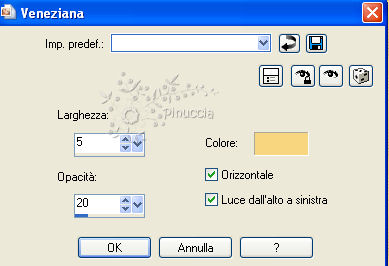 Ripeti l'Effetto Veneziana, togliendo la spunta a Inverti. 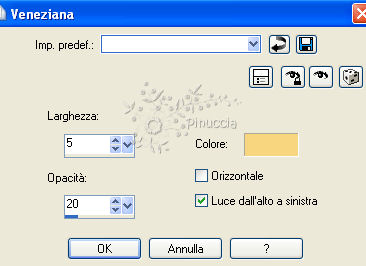 Ripeti il punto 11. 15. Livelli>Nuovo livello raster. Attiva lo strumento Selezione  , cerchio, , cerchio,e traccia un cerchio della dimensione circa di 354 x 354 pixels. Mentre disegni il cerchio, puoi controllare la dimensione nella barra inferiore di stato. 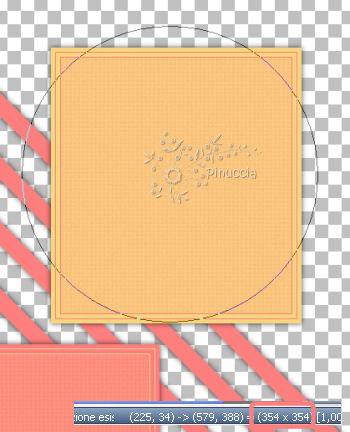 Riempi  la selezione con il colore di primo piano. la selezione con il colore di primo piano.Selezione>Modifica>Contrai - 50 pixels. Premi sulla tastiera il tasto CANC  16. Selezione>Deseleziona. Effetti>Effetti 3D>Sfalsa ombra, come al punto 6. Sposta  il cerchio sul rettangolo superiore. il cerchio sul rettangolo superiore.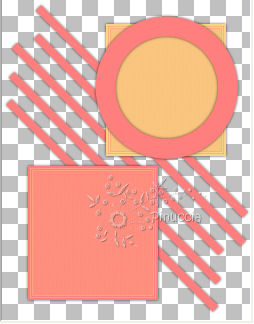 17. Livelli>Nuovo livello raster. Selezione personalizzata  : : Selezione>Modifica>Contrai - 15 pixels. 18. Riempi  con il colore di sfondo. con il colore di sfondo.Selezione>Deseleziona. Selezione>modifica>Contrai - 50 pixels. Premi sulla tastiera il tasto CANC. Selezione>Deseleziona. 20. Immagine>Ruota per gradi - 45 gradi a destra:  21. Dovresti avere questo.  Effetti>effetti 3D>Sfalsa ombra, come al punto 6. 22. Attiva lo strumento Forma simmetrica  , stella, numero di lati 5: , stella, numero di lati 5:chiudi il colore di primo piano e traccia una stella come nell'esempio. 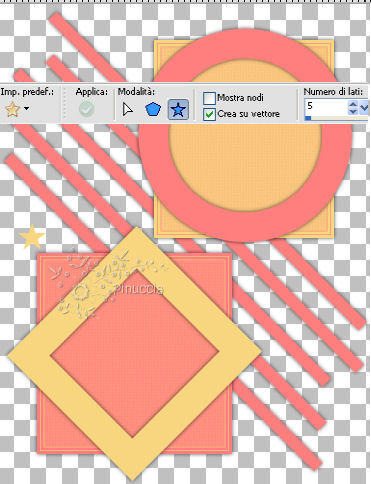 Converti in livello raster. Effetti>effetti 3D>Sfalsa ombra, come al punto 6. Ripeti quante volte vuoi, cambiando dimensione. Se le stelle che vuoi aggiungere hanno la stessa dimensione: Livelli>Duplica. Posiziona  le stelle a tuo piacimento. le stelle a tuo piacimento.23. Apri il tuo tube e vai a Modifica>Copia. Torna al tuo lavoro e vai a Modifica>Incolla come nuovo livello. Posiziona  il tube come preferisci. il tube come preferisci.Livelli>Duplica. 24. Attiva il livello sottostante (il livello originale del tube). Regola>Sfocatura>Sfocatura gaussiana - raggio 20.  Effetti>Effetti di trama>Mosaico di vetro:  25. Attiva il livello superiore (il livello della copia del tube). Effetti>Effetti 3D>Sfalsa ombra, come al punto 6. Se lo avevi chiuso, riapri il livello di sfondo Raster 1. 26. Attiva lo strumento Testo  e scrivi un testo sull'immagine, senza dimenticare di aggiungere il tuo nome e/o il tuo watermark. e scrivi un testo sull'immagine, senza dimenticare di aggiungere il tuo nome e/o il tuo watermark.Effetti>Effetti 3D>sfalsa ombra, con settaggi a tua scelta. 27. Immagine>Aggiungi bordatura, 2 pixels, simmetriche, con il colore #FF7E7E. Immagine>Aggiungi bordatura, 2 pixels, simmetriche, con il colore #F7D680. Immagine>Aggiungi bordatura, 2 pixels, simmetriche, con il colore #FF7E7E. Immagine>Aggiungi bordatura, 2 pixels, simmetriche, con il colore #F7D680. Immagine>Aggiungi bordatura, 2 pixels, simmetriche, con il colore #FF7E7E. Hai finito, puoi salvare in formato jpg. Per questo esempio ho usato un tube di Thiara:  Se hai problemi o dubbi, o trovi un link non funzionante, o anche soltanto per un saluto, scrivimi. 7 Agosto 2009 |